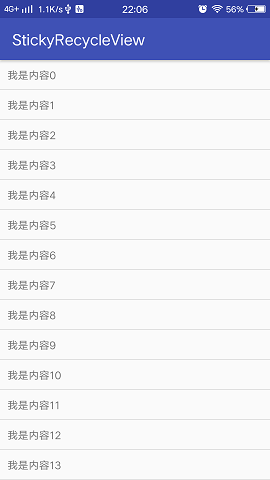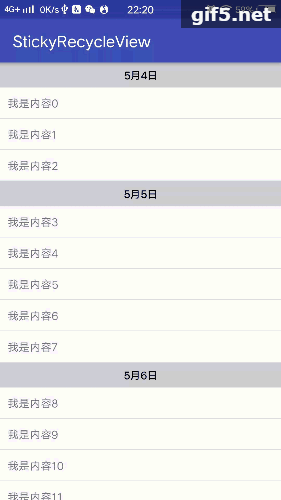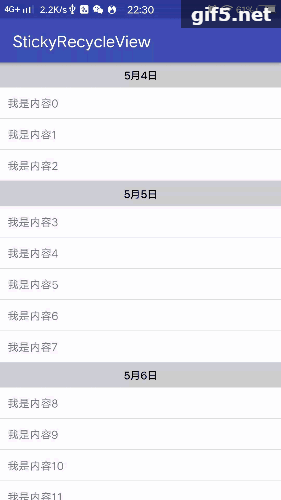RecycleView分割線、分組、粘性佈局之ItemDecoration
我們在使用 ListView 的時候要設定分割線只要在xml檔案中,使用android:divider就可以了,但是在RecyclerView 卻沒有直接的設定方法。ListView中要實現分組效果、粘性佈局,絕大多數都會使用PinnedSectionListView、StickyListHeaders等開源框架來實現這個功能,那麼在RecycleView中該怎麼使用呢?接下來就通過RecycleView的ItemDecoration來實現這些功能。
ItemDecoration類主要包含三個方法:
- public void getItemOffsets(Rect outRect, View view, RecyclerView parent, State state)
- public void onDraw(Canvas c, RecyclerView parent, State state)
- public void onDrawOver(Canvas c, RecyclerView parent, State state)
方法二:可以實現類似繪製背景的效果,內容在底部。
方法三:可以繪製在內容的上面,覆蓋內容。
需要注意的是onDraw在繪製ItemView之前繪製,onDrawOver會在繪製ItemView之後繪製,使用onDraw可以實現分割線效果,使用onDrawOver可以實現蒙層效果,二者可以混合使用,也可以實現一樣的效果,實際使用中應該選擇合適的。
一、RecycleView的下劃線
1、獲取下劃線的Drawable物件
這裡使用Android自帶的android.R.attr.listDivider下劃線樣式,在構造方法裡面得到Drawable:
final TypedArray a = context.obtainStyledAttributes(android.R.attr.listDivider);
mDivider = a.getDrawable(0);
a.recycle();2、設定padding
getItemOffsets方法中設定Margin:
outRect.set(0, 0, 0, mDivider.getIntrinsicHeight()); 或者: outRect.bottom = mDivider.getIntrinsicHeight();
3、繪製
//獲取Recycleview的left、right
final int left = parent.getPaddingLeft();
final int right = parent.getWidth() - parent.getPaddingRight();
//獲取Recycleviewitem個數
final int childCount = parent.getChildCount();
//遍歷每一個item,給ItemDecoration繪製線條
for (int i = 0; i < childCount; i++) {
final View child = parent.getChildAt(i);
final RecyclerView.LayoutParams params = (RecyclerView.LayoutParams) child
.getLayoutParams();
final int top = child.getBottom() + params.bottomMargin;
final int bottom = top + mDivider.getIntrinsicHeight();
mDivider.setBounds(left, top, right, bottom);
mDivider.draw(c);在Activity加入:
recycleview.addItemDecoration(new DividerDecoration(this));執行效果:
完整程式碼:
public class DividerDecoration extends RecyclerView.ItemDecoration {
private static final int[] ATTRS = new int[]{
android.R.attr.listDivider
};
private Drawable mDivider;
public DividerDecoration(Context context) {
final TypedArray a = context.obtainStyledAttributes(ATTRS);
mDivider = a.getDrawable(0);
a.recycle();
}
@Override
public void getItemOffsets(Rect outRect, View view, RecyclerView parent, RecyclerView.State state) {
outRect.set(0, 0, 0, mDivider.getIntrinsicHeight());
}
@Override
public void onDraw(Canvas c, RecyclerView parent, RecyclerView.State state) {
final int left = parent.getPaddingLeft();
final int right = parent.getWidth() - parent.getPaddingRight();
final int childCount = parent.getChildCount();
for (int i = 0; i < childCount; i++) {
final View child = parent.getChildAt(i);
final RecyclerView.LayoutParams params = (RecyclerView.LayoutParams) child
.getLayoutParams();
final int top = child.getBottom() + params.bottomMargin;
final int bottom = top + mDivider.getIntrinsicHeight();
mDivider.setBounds(left, top, right, bottom);
mDivider.draw(c);
}
}
}二、RecyclerView分組
通過RecycleView的下劃線的設定方法,下一步擴充套件RecyclerView,使其顯示為分組的效果,原理也類似,繪製分組首先需要繪製一個分組的View,和繪製一個文字的View,也就是說View需要兩個,那麼就需要定義兩個畫筆進行繪製。同時分組也需要一個分組的依據,這裡根據以日期為例進行分組,同一日期的為一組。
1、定義分組的依據介面
public interface DecorationCallback {
String getData(int position);
}2、初始化繪製文字的畫筆和分組背景畫筆。
這裡初始化畫筆也需要在構造方法裡進行:
(1)View的畫筆初始化
Paint paint = new Paint();
paint.setColor(ContextCompat.getColor(context, R.color.bg_header));(2)文字畫筆的初始化
Paint textPaint = new TextPaint();
textPaint.setTypeface(Typeface.DEFAULT_BOLD);//普通字型
textPaint.setFakeBoldText(false);//不加粗
textPaint.setAntiAlias(true);//抗鋸齒
textPaint.setTextSize(40);//文字大小
textPaint.setColor(Color.BLACK);//背景顏色
textPaint.setTextAlign(Paint.Align.LEFT);//繪製起始位置3、設定分組的padding
分組的padding用於顯示分組的head佈局,繪製背景顏色、繪製文字等需求,這裡需要明白那些部分需要設定padding,上面說過咱們是依據日期分組的,那個就要根據日期判斷,日期相同的為一組,不同的視為不同的分組。
(1)分組依據
如果是第一個則視為新的分組,記錄當前的日期,然後將後面的和上一個日期對比,一樣則為同一個分組,不一樣則為不同的分組。
private boolean isHeader(int pos) {
if (pos == 0) {
return true;
} else {
String preData = callback.getData(pos - 1);
String data = callback.getData(pos);
return !preData.equals(data);
}
}(2)設定padding
@Override
public void getItemOffsets(Rect outRect, View view, RecyclerView parent, RecyclerView.State state) {
super.getItemOffsets(outRect, view, parent, state);
//獲取繪製的item所在的位置
int pos = parent.getChildAdapterPosition(view);
String data = callback.getData(pos);
if (TextUtils.isEmpty(data)) {
return;
}
//不同組、和第一個才新增padding,其他的不處理
if (pos == 0 || isHeader(pos)) {
outRect.top = topHead;
} else {
outRect.top = 0;
}
}3、繪製
矩形的繪製比較簡單,這裡著重介紹下TextView的繪製。一般而言,繪製的起始位置是所畫圖形對應的矩形的左上角點。但在drawText中是非常例外的,y所代表的是基線的位置,只要x座標、基線位置、文字大小確定以後,文字的位置就確定的了,所以這邊需要處理基線位置,才能使文字垂直居中,基線的處理如下:
Paint.FontMetrics fontMetrics = textPaint.getFontMetrics();
float baseline = (rect.bottom + rect.top - fontMetrics.bottom - fontMetrics.top) / 2;繪製原理看程式碼備註:
@Override
public void onDraw(Canvas c, RecyclerView parent, RecyclerView.State state) {
super.onDraw(c, parent, state);
//獲取繪製起始點
int left = parent.getPaddingLeft();
//獲取繪製終點
int right = parent.getWidth() - parent.getPaddingRight();
//獲取RecyclerView中item的個數
int childCount = parent.getChildCount();
for (int i = 0; i < childCount; i++) {
//獲取item的View
View view = parent.getChildAt(i);
//獲取所在位置
int position = parent.getChildAdapterPosition(view);
//獲取回撥日期
String textLine = callback.getData(position);
if (TextUtils.isEmpty(textLine)) {
return;
}
//繪製分組日期
if (position == 0 || isHeader(position)) {
float top = view.getTop() - topHead;
float bottom = view.getTop();
//繪製矩形
Rect rect = new Rect(left, (int) top, right, (int) bottom);
c.drawRect(rect, paint);
//繪製文字基線,文字的的繪製是從繪製的矩形底部開始的
Paint.FontMetrics fontMetrics = textPaint.getFontMetrics();
float baseline = (rect.bottom + rect.top - fontMetrics.bottom - fontMetrics.top) / 2;
textPaint.setTextAlign(Paint.Align.CENTER);//文字居中
//繪製文字
c.drawText(textLine, rect.centerX(), baseline, textPaint);
}
}
}這樣這個分組就完成了,在Activity中進行使用,注意ItemDecoration是可以疊加的:
recycleview.addItemDecoration(new DividerDecoration(this));
recycleview.addItemDecoration(new SectionDecoration(this, new SectionDecoration.DecorationCallback() {
@Override
public String getData(int position) {
return mDataList.get(position).data;
}
}));效果如下:
原始碼地址:https://github.com/yoonerloop/StickyRecycleView 點選開啟連結
三、RecyclerView粘性佈局
粘性頭佈局要求頭常駐佈局最上面,和RecycleView滑動與不滑動沒有關係,並且隨著RecycleView的滑動header的資料依據特定的分組變化,在這種情況下顯然onDrawOver更加合適,因此需要重寫onDrawOver方法,在這個方法裡面處理,而不是在Draw方法裡面進行處理。構造方法與getItemOffsets方法保持不變,和上面分組的一致。onDrawOver方法重寫的如下:
@Override
public void onDrawOver(Canvas c, RecyclerView parent, RecyclerView.State state) {
super.onDrawOver(c, parent, state);
//獲取當前可見的item的數量,不包括分組項,注意區分下面的
int childCount = parent.getChildCount();
//獲取所有的的item個數,原始碼中不建議使用Adapter中獲取
int itemCount = state.getItemCount();
//考慮padding,得到繪製的x軸起始點和終點的座標
int left = parent.getLeft() + parent.getPaddingLeft();
int right = parent.getRight() - parent.getPaddingRight();
//獲取上一個和當前的日期
String preDate;
String currentDate = null;
//注意:這裡不能使用itemCount
for (int i = 0; i < childCount; i++) {
View view = parent.getChildAt(i);
int position = parent.getChildAdapterPosition(view);
String textLine = callback.getData(position);
//前一個Date作為preDate
preDate = currentDate;
//獲取當前的currentDate
currentDate = callback.getData(position);
//日期相同,跳出本次迴圈
if (TextUtils.isEmpty(currentDate) || TextUtils.equals(currentDate, preDate)) {
continue;
}
if (TextUtils.isEmpty(textLine)) {
continue;
}
int viewBottom = view.getBottom();
float textY = Math.max(topHead, view.getTop());
//下一個和當前不一樣,item小於header的高度時候移動當前的header
if (position + 1 < itemCount) {
String nextData = callback.getData(position + 1);
if (!currentDate.equals(nextData) && viewBottom < textY) {
textY = viewBottom;
}
}
//不斷的觸發Canvas繪製,生成動態效果
Rect rect = new Rect(left, (int) textY - topHead, right, (int) textY);
c.drawRect(rect, paint);
//繪製文字基線,文字的的繪製是從繪製的矩形底部開始的
Paint.FontMetrics fontMetrics = textPaint.getFontMetrics();
float baseline = (rect.bottom + rect.top - fontMetrics.bottom - fontMetrics.top) / 2;
textPaint.setTextAlign(Paint.Align.CENTER);//文字居中
//繪製文字
c.drawText(textLine, rect.centerX(), baseline, textPaint);
}
}
原理總結:
浮在itemView上層的header被頂上去和被拉下來的效果,只需要當每組最後一個Item的bottom小於header的height時,讓header跟隨這個item就行,換句話說就是此時讓header的bottom等於即將消失的Item的bottom。這裡的核心程式碼如下:
int viewBottom = view.getBottom();
float textY = Math.max(topHead, view.getTop());
//下一個和當前不一樣,item小於header的高度時候移動當前的header
if (position + 1 < itemCount) {
String nextData = callback.getData(position + 1);
if (!currentDate.equals(nextData) && viewBottom < textY) {
textY = viewBottom;
}
}
//不斷的觸發Canvas繪製,生成動態效果
Rect rect = new Rect(left, (int) textY - topHead, right, (int) textY);1、viewBottom:即每個item的bottom距離螢幕的最上邊的距離。
2、textY:在設定的header的高度與每個item的top距離螢幕的最上邊的距離之間取最大的。如果header<top會導致存在間隙;如果header>top,會存在下拉延遲,所以一般情況下topHead和view.getTop()相等。
3、viewBottom < textY:滑動的viewBottom的距離小於header的距離,才使得header的y座標發生變化,使得header的y座標動態的等於viewBottom,這樣就能實現上推效果。
原始碼地址:https://github.com/yoonerloop/StickyRecycleView 記得start點贊哦 點選開啟連結
點選開啟連結